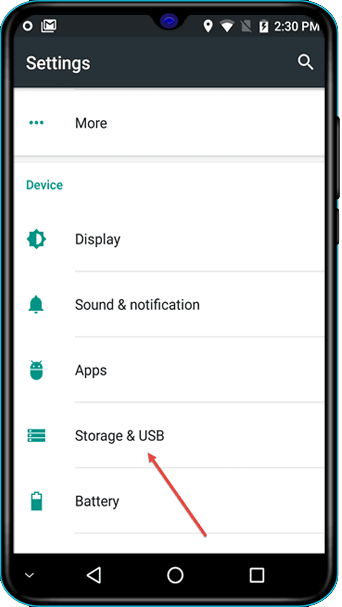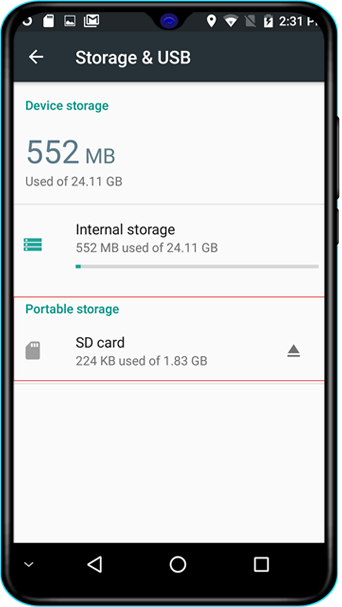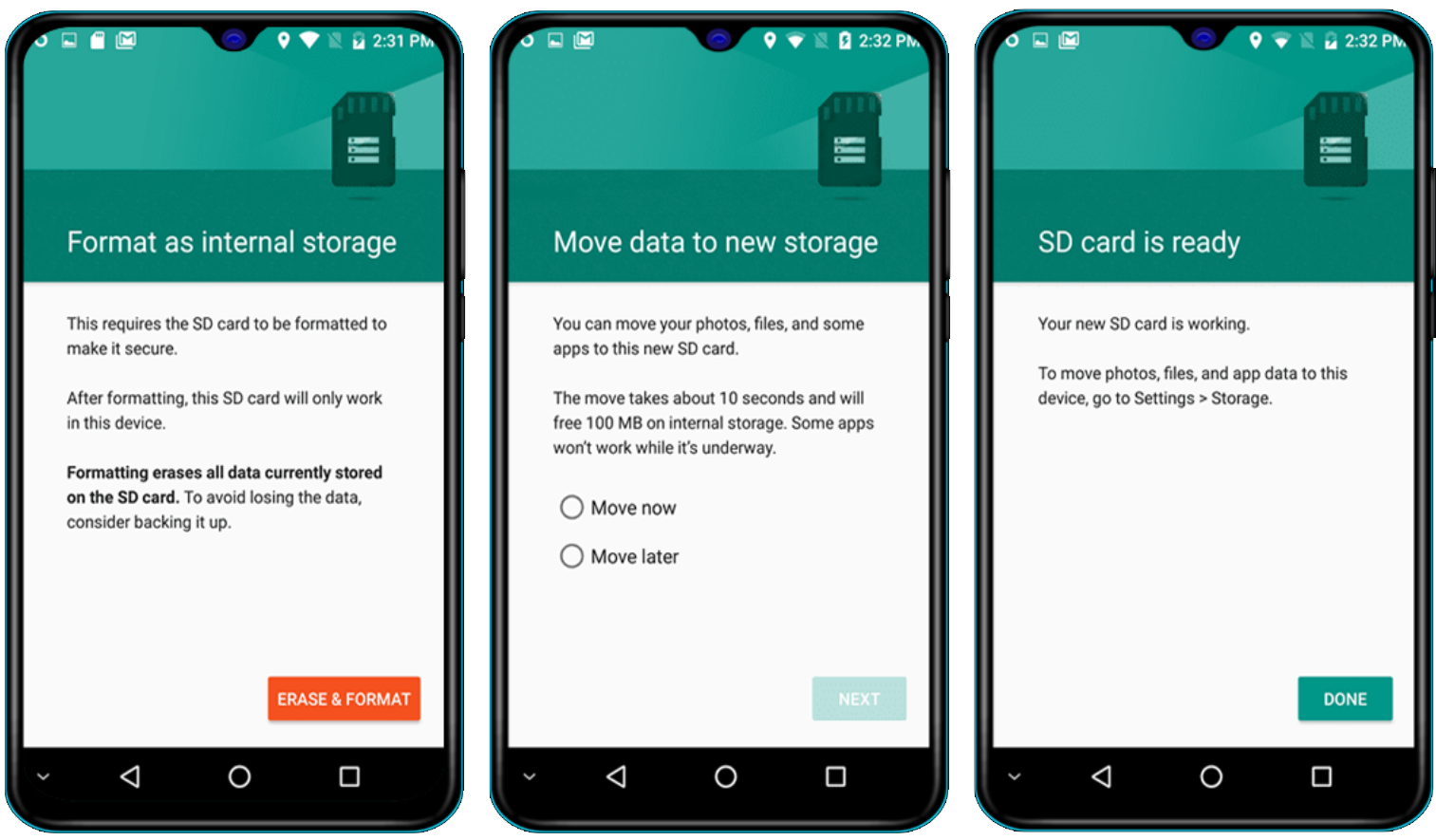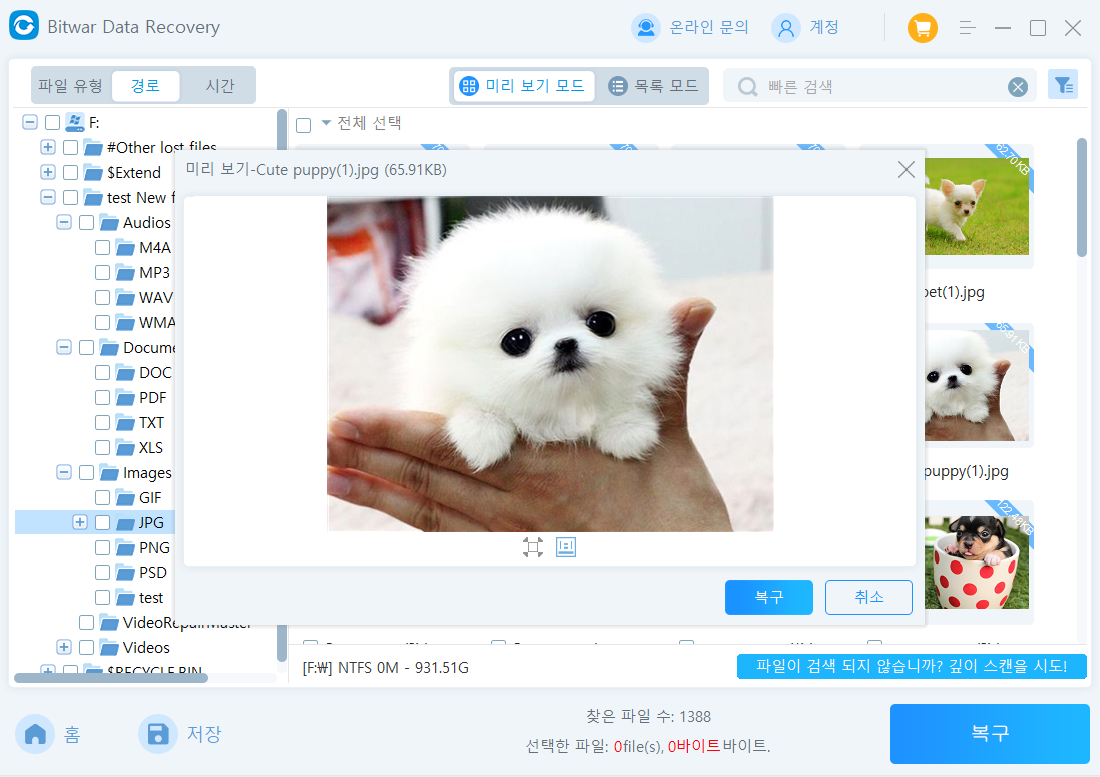안드로이드 폰의 저장 공간이 부족할 때, 우리는 종종 SD 카드를 내부 저장소로 설정하여 내부 저장 공간을 확장합니다. 그러나 많은 사람들이 미니 SD 카드를 슬롯에 직접 넣어 SD 카드를 내부 저장소로 변환하지 못하고 내부 저장 공간이 증가하지 않았습니다. 이는 폰 설정이 필요하기 때문입니다. 그렇다면 안드로이드 폰에서 SD 카드를 내부 저장소로 변경하는 방법은 무엇일까요?
SD 카드를 내부 저장소로 활용하는 것의 장단점
SD 카드를 내부 저장소로 변경하는 것의 장단점은 물론, SD 카드를 내부 저장소로 사용하는 것은 폰의 내부 저장 공간을 늘리는 장점이 있습니다. 이렇게 하면 폰에서 더 많은 앱과 게임을 다운로드하고 설치하며 더 많은 파일을 저장할 수 있습니다. 그러나, 우리는 여전히 기억 카드가 폰의 내장 저장소로 변환될 때의 단점을 이해해야 합니다. SD 카드는 폰의 내부 저장소보다 파일 읽기 및 쓰기 속도가 느리며, 특히 SD 카드 자체 속도가 느린 경우에는 폰의 실행 속도에 더 큰 영향을 미칩니다. 또한, SD 카드의 읽기 및 쓰기 주기는 제한적입니다. SD 카드를 폰의 내부 저장소로 사용하면 폰 사용 중에 많은 데이터를 읽고 쓰는 작업이 필요합니다. 장시간의 데이터 쓰기 작업은 SD 카드 손상을 유발할 수 있으며, 결과적으로 파일 데이터 손실을 초래할 수 있습니다. 즉, 기억 카드의 파일 손실 가능성은 폰 자체 내부 저장소에 비해 더 높습니다. 따라서 신중하게 다뤄야 합니다.
우리는 가능한 한 폰 자체의 내부 저장소를 사용하는 것을 권장합니다. 물론, 폰의 내부 저장 공간이 부족한 경우 SD 카드를 폰의 내부 저장소로 사용해야 할 경우 신중하게 조치해야 합니다.
Android 휴대폰에서 외부 SD 카드를 내부 메모리로 전송하는 방법은 무엇입니까?
안드로이드 스마트폰에서 외장 SD 카드를 내부 저장소로 변환하는 방법은 다음과 같습니다. 변환을 위해서는 먼저 SD 카드의 내용을 안전한 장소에 백업해 두는 것이 좋습니다. 그리고 다음과 같은 절차를 따릅니다.
- 스마트폰에 SD 카드를 삽입하고 설정 메뉴를 엽니다. “저장 공간 및 USB”를 선택합니다. 이 메뉴에서는 스마트폰 내부 저장소와 SD 카드 두 가지 저장 장치가 표시됩니다.

- SD 카드가 “제거 가능한 저장소”로 표시되어 있는 경우, SD 카드를 내부 저장소로 변환하기 전에 SD 카드를 “내장 저장소”로 설정해야 합니다.

- “저장 공간 및 USB” 메뉴에서 SD 카드를 선택하고 “내장 저장소로 포맷”을 선택합니다.
- SD 카드의 포맷을 진행하면 “초기화 및 포맷” 메시지가 표시됩니다. SD 카드의 속도가 느리다면 “계속” 버튼을 눌러 진행할 수 있습니다.
- 포맷이 완료되면 파일 이전을 수행합니다. 이전된 파일은 새로운 SD 카드로 이동됩니다. “즉시 이동”을 선택하고 “다음”을 누릅니다. 파일 이전이 완료되면 “완료” 버튼을 누릅니다.

- 모든 작업이 완료되면 스마트폰을 다시 시작하면 SD 카드가 내부 저장소로 설정됩니다.
주의사항:
- SD 카드를 내부 저장소로 변환한 경우 해당 스마트폰에서만 사용할 수 있으며, 다른 스마트폰에서 사용하려면 다시 포맷해야 합니다.
- SD 카드가 이 안드로이드 스마트폰에 삽입된 상태에서만 안드로이드가 실행됩니다. SD 카드를 제거하면 공장 초기화가 진행됩니다.
- 고품질의 메모리 카드 사용을 권장합니다. 저품질의 메모리 카드는 안드로이드의 작동 속도를 늦추기 때문입니다.
- SD 카드를 포맷하면 내부의 모든 내용이 삭제됩니다. 그래서 시작하기 전에 모든 데이터를 백업하는 것이 중요합니다.
메모리 카드 제거
안드로이드 스마트폰에서 메모리 카드를 제거해야 하는 경우, 메모리 카드를 먼저 언마운트 해야 합니다. 메모리 카드 안의 파일이 손상되거나 손상될 수 있기 때문입니다. 내부 저장소로 메모리 카드를 사용하고 앱을 메모리 카드로 이동했다면, 메모리 카드를 제거한 후에 해당 앱을 다시 열 수 없습니다.
홈 화면에서 위로 스와이프하여 설정 > 저장 공간을 선택합니다.
- 포터블 저장소로 SD 카드를 사용하는 경우: SD 카드를 선택하고 “제거”를 선택합니다.
- 장치 저장소로 SD 카드를 사용하는 경우: 카드 이름을 선택하고 “저장소 이전”을 선택합니다. 그런 다음 SD 카드가 비어 있어야 하며, “제거”를 클릭하면 됩니다. 영구적으로 삭제하려면 이를 포맷하여 이동식 저장소로 설정해야 합니다.
메모리 카드에서 파일 데이터를 빠르게 복구하는 방법
또한, 실수로 스마트폰 SD 카드에서 파일을 삭제하거나 SD 카드를 포맷하여 파일 정보를 잃어버린 경우에는 스마트폰에서 SD 카드를 제거한 후, 카드 리더기를 사용하여 컴퓨터에 연결할 수 있습니다. 그런 다음 Bitwar 데이터 복구 소프트웨어를 사용하여 안전하고 빠르게 파일 정보를 복구할 수 있습니다.
Bitwar Data Recovery 공식 웹사이트: https://www.bitwarsoft.com/ko/data-recovery-software
지금 Bitwar Data Recovery를 무료로 다운로드하십시오:
포맷된 메모리 카드에서 Bitwar 데이터 복구 소프트웨어를 사용하여 잃어버린 파일 복구하기:
- 설치된 Bitwar 데이터 복구 소프트웨어를 실행하고, 카드 리더기를 사용하여 메모리 카드를 컴퓨터에 연결한 후, 복구하려는 메모리 카드를 선택하고 파일 복구를 시작하세요.

- 잘못된 포맷 스캔 및 복구할 파일 유형을 선택한 후, 스캔 버튼을 클릭하세요. 복구할 파일 유형 및 스캔 모드를 선택하세요.

- 빠른 스캔이 완료되면 파일 이름, 유형, 경로 등을 기준으로 파일을 찾고 미리 볼 수 있습니다. 그런 다음 복구 버튼을 클릭하여 파일을 컴퓨터나 다른 저장 장치에 저장하세요.

다시 데이터 손실을 방지하기 위해 모든 데이터를 복원하기 전에 구조된 데이터를 SD 카드에 저장하지 마십시오.